RYMDPÅLGRUPP VER. 1.0 Program RYMDPÅLGRUPP
|
|
|
- Viktor Sandström
- för 6 år sedan
- Visningar:
Transkript
1 RYMDPÅLGRUPP VER. 1.0 Program A1.06 RYMDPÅLGRUPP Software Enginering AB Hisingsgatan Göteborg Tel : Fax : info@byggdata.se , Version 1.0 1
2 Innehållsförteckning Användningsområde... 3 Förutsättningar... 3 Beräkningsförfarande... 4 Deformationer... 4 Snittkrafter... 4 Indata... 5 Huvudmeny... 6 Menylistan... 7 Arkiv... 7 Ny... 7 Öppna... 7 Spara... 7 Spara som... 7 Projektinformation... 8 Importera... 9 Export Excel... 9 Skrivarinställning... 9 Utskrift... 9 Avsluta... 9 Nyliga projekt... 9 Visa Pålnummer Lastkombination XY-plan YZ-plan ZX-plan Refresh Indata Systemdata Pålgeometri Ikonerna under indatafälten Pålkonstanter Automatisk generering Manuell indata Generella laster Ikoner nederst till höger Vektorlaster Generera pålrader Beräkning Kontroll av pålavstånd Beräkning av pålgrupp Max/Min normalkraft Beräkning av pålgrupp (loop) Max/Min snittkraft Pålsnittkrafter Pålförskjutningar Pålplattans förskjutningar Övre verktygsmeny huvudskärm Nedre verktygsmeny huvudskärm Importera Data Importera påldata Importera Lastdata Importera från andra projekt
3 Användningsområde Programmet beräknar statiskt bestämda och obestämda pålgrupper med eller utan hänsyn till jordens sidomotstånd och en eventuell inspänning i plinten.utnyttjandet av jordens sidomotstånd och pålens inspänning i plinten innebär bättre ekonomiska konstruktionslösningar och minskat behov av kompletteringspålning efter kontrollberäkningar. I gengäld måste bäddmodulen för jorden kring pålarna bestämmas eller uppskattas. Resultatet erhålls i form av pålhuvudenas/pålplattans förskjutningar och rotationer samt pålsnittkrafterna N x, V y, V z, M x, M y och M z i pålens lokala koordinatsystem. Förutsättningar Pålplinten förutsätts tillräckligt styv, så att dess formförändringar i förhållande till pålars längdförändringar kan försummas. Hooke s lag gäller för pålarna. En påles tvärsnitt förutsätts konstant. Från och med ett givet djup är jordens sidomotstånd proportionellt mot pålens sidoförskjutning och den angivna bäddmodulen. Ett eventuellt ömsesidigt inflytande på pålarnas sidoförskjutningar i eftergivliga jordar beaktas ej. Max antal pålar : 500 st. Max antal laster : Generella laster rader i lasttabellen. Lastkombinationer rader i lasttabellen. Max antal lastkombinationer : 100 st. 3
4 Beräkningsförfarande Beräkningsförfarandet beskrivs av F Shiel i Statik der Phalwerke, 2:a upplagan, samt i pålkommisionens rapport 54 Pålgrupper med sidomotstånd och inspänning. Beräkningen sker enligt förskjutningsmetoden. Deformationer Förskjutningar är positiva, då de sammanfaller med riktningarna för de positiva koordinataxlarna. Rotationer är positiva då de vrider moturs kring koordinataxlarna. Snittkrafter Pålnormalkrafterna är positiva vid tryck. Ett moment är positivt, då riktningen på momentvektorn sammanfaller med tillhörande koordinataxels positiva riktning. Beräkningen av de maximala momenten i elastiskt inspända pålar utförs på statiskt "ekvivalenta" pålar utan elastisk inspänning i marken, men med inspänd pålfot och pållängder (ls). Pållängden i jord skall dessutom vara minst 2. 5 l s (kontrolleras av programmet). Värdet på l s beräknas med l s 4 * E * I = 4 ; Konstant bäddmodul för kohesionsjord (t.ex. lera). k d p E * I * h l s = 5 ; Linjärt ökande bäddmodul för friktionsjord (t.ex. sand). k * d sh p 0.5 E * I * h l s = 4.5 ; Parabelformat bäddmodul. 16* k * d sh p E = pålens E-modul, I = Pålens tröghetsmoment, h = pålens längd i mark, dp = Pålens sidolängd eller diameter och ksh = bäddmodul vid pålfot. OBS! Det parabelformade alternativet är för tillfället spärrat i programmet. 4
5 Indata All indataregistrering sker från huvudmenyn. Varje anropad indatarutin avslutas med tillbakagång till huvudmenyn och alla indatavärden kontrolleras, där så är möjligt, innan rutinen tar emot värdena. Nedan följer en genomgång av indatamenyer i programmet. För att underlätta för användaren att följa beskrivningen, har vi valt att använda ingångsvärdena till efterföljande beräkningsexempel i indatabeskrivningen. Samtidigt som antalet pålar i en pålgrupp kan vara mycket stort, är antalet olika påltvärsnitt ofta mycket litet. Genom att ange tvärsnittskonstanterna för en systempåle och därefter överföra dessa till alla pålar i pålgruppen sparas mycket tid vid indataregistreringen. Pålar med avvikande data specificeras därefter separat. Även I lastregistreringen har vi försökt att minimera det manuella förarbetet med att sammanställa lasterna. 1. Du kan specificera lasterna direkt som de angriper på plinten. Du kan mata in karakteristiska laster med tillhörande lastkoefficient eller dimensionerande laster. 2. Du kan manuellt sammanställa alla laster för en lastkombination till 6 lastvektorer, som förutsätts angripa i valt origo. 3. Du kan också välja en kombination av båda ovannämnda metoder. Alla laster kan givetvis kontrolleras grafiskt. 4. Har Du påldata och eller pållaster liggande i ett kalkylprogram som t.ex. Excel eller Lotus 123, kan du exportera dessa till en textfil, som sedan kan läsas av pålprogrammet. 5
6 Huvudmeny I nedanstående skärmbild visas pålprogrammets huvudmeny och ett beräkningsexempel med 8 pålar. Tag dig tid att informera dig ikonerna i verktygslistan. Rätt använd kan rutinerna bakom ikonerna erbjuda stora tidsbesparingar i indata och redigering av påldata. Högerklickar du på en påle, öppnas ett fönster, där du kan ändra påldata. Markerar Du ett område med en eller flera pålar, kan du radera, kopiera eller flytta dessa. I de efterföljande avsnitt beskrivs först rutinerna i övre menylistan, därefter följer beskrivningen av alla ikonerna. 6
7 Menylistan Arkiv Klickar du på Arkiv öppnas nedanstående rullgardinsmeny, vars rutiner beskrivs i de efterföljande avsnitt: Ny För att öppna ett nytt projekt klickar Du på Ny, väljer mapp och anger projektnamn. Öppna För att öppna ett existerande projekt klickar Du på Öppna och väljer den mapp, där det aktuella projektet ligger. Spara För att spara ett existerande projekt klickar Du på Spara och väljer den mapp, där det aktuella projektet skall sparas. Kom ihåg att spara med jämna intervall eftersom programmet inte har automatisk lagring av indata. Spara som För att spara ett existerande projekt under et annat namn klickar Du på Spara som och väljer den mapp, där det aktuella projektet skall sparas. 7
8 Projektinformation Genom att klicka på Projektinformation öppnas ett fönster, där Du kan ange information angående det aktuella projektet. Denna information kan skrivas ut i förbindelse med resultatutskrifterna. 8
9 Importera Genom att klicka på Importera öppnas ett fönster, där Du väljer projektfil eller textfil, som skall importeras till det aktuella projektet. Du får dessutom möjlighet att ange sambandet mellan det aktuella projektets origo och origo för de pålar, som befinner sig i textfilen, som du skall importera. Innan Du väljer Importera, bör Du spara Din beräkning. Efter importen, kan Du ångra dig genom att avsluta programmet utan att spara eller genom att välja Spara som och ange ett annat namn på det sammansatta projekt. Denna rutin kan man använda då man önskar att kontrollera pålavståndet mellan pålar i det aktuella projekt A och en existerande pålning B. Spara projekt A under ett annat namn AB. Därefter importerar du projektet B och kontrollerar pålavstånden. Har Du icke samma origo för pålgrupperna, kan Du ange x-, y- och z-förskjutningarna för projektet A i förbindelse med importen. Importerar du pålgeometri och eller pållaster från en textfil, som du själv har sammanställd eller härrör från export från Excel, gäller följande: Pålgeometri: Alla rader skall starta med <pale, därefter följer datafälten separerat av mellanrum, komma, eller semikolon. Datafält utan indata skall ersättas av 0. Datafälten är: x- koord, y-koord, z-koord, alfa, omega, area, Iy, Iz, Kv, Torsionslängd, pålbredd/diameter, bäddmodul, E-modul, G-modul Pållaster i origo: Alla rader skall starta med <olast, därefter följer datafälten separerat av mellanrum, komma, eller semikolon. Datafält utan indata skall ersättas av 0. Datafälten är: Lastkomb Nr,Lastkoefficient, x-last, y-last, z-last, x-moment, y-moment, z-moment Export Excel Med denna rutin kan Du exportera pålkrafterna till Excel. Beräkna först pålgruppen, gå därefter till Arkiv och klicka på rutinen Export Excel. I det fönster som öppnas anger Du filnamn och sparar denna. Skrivarinställning I denna rutin har Du möjlighet, att ändra valet av skrivare. Utskrift Klickar du på Utskrift, öppnas ett fönster, där du kan markera vilka resultatgrupper, som skall utskrivas. Avsluta Klickar du på Avsluta, stängs programmet. Har du ändrat i indata, får Du frågan om Du vill spara innan programmet stängs. Nyliga projekt Klickar Du på denna rubrik, visas de senaste beräkningarna. 9
10 Visa Klickar du på Visa, öppnas nedanstående rullgardinsmeny, vars rutiner beskrivs i de efterföljande avsnitt. Denna rutin används ofta under indata för olika grafiska kontroller och vi rekommenderar, att Du sätter Dig in i de möjligheter, som rutinerna erbjuder Dig. Pålnummer Klickar Du på Pålnummer, numreras pålarna. Påle nr. 1 är första pålen i påltabellen osv. (indata). Klickar Du åter på Pålnummer, raderas pålnumreringen. Lastkombination Genom att klicka på Lastkombination, öppnas en översikt över alla inmatade lastkombinationer. Väljer du ett av dessa, visas lasterna på skärmen för den aktuella lastkombinationen. För att ångra visningen av ett lastfall, markerar du den aktuella lastkombinationen igen. XY-plan Genom att klicka på XY-plan, visas pålgruppen i XY-planet. YZ-plan Genom att klicka på YZ-plan, visas pålgruppen i YZ-planet. ZX-plan Genom att klicka på ZX-plan, visas pålgruppen i ZX-planet. Refresh Genom att klicka på Refresh rensas skärmen för störande linjer. Speciellt efter roteringar. Visa markyta Genom att klicka på visa markyta ritas en triangulering av marken ut. 10
11 Indata Klickar du på Indata öppnas nedanstående rullgardinsmeny, vars rutiner beskrivs i efterföljande avsnitt. Systemdata Rutinen systemdata består av två delar. 1. I den vänstra delen kan Du beskriva en pålplatta. Gör du det, beräknar programmet pålplattans vikt och adderar denna till varje lastkombination, som Du anger. 2. I den högra delen anger Du pålkonstanterna för en systempåle, dvs. den påle, som förekommer oftast i pålgruppen. Systempålens tvärsnittskonstanter, kan Du i en efterföljande rutin överföra till alla pålar i gruppen. Förekommer pålar med avvikande mått, måste tvärsnittskonstanterna för dessa pålar korrigeras manuellt. Pålplattan beskrivs med hörnkoordinaterna, angivna i moturs ordningsföljd. Önskar du att ange en pålplatta utan att dess vikt bidrar till lastkombinationerna, anger du tunghet = 0. 11
12 Definition av systempåle: Du börjar med att välja tvärsnitt. Kvadratisk påle = 1 och Cirkulär påle = 2. Därefter anger du antingen pålbredd eller påldiameter i meter och programmet beräknar övriga tvärsnittskonstanter. v t Torsionslängden är avståndet från pålhuvudet till pålfot eller där pålfoten kan räknas inspänt med hänsyn till vridning. Följande uttryck används i styvhetsmatrisen AE / L och GK / L ( L t = torsionslängden). Uttrycken ger information om vilka variabler, som påverkar vad, t.ex. ger kortare pål- och torsionslängder ökad styvhet. Bäddmodulförloppet kan antas vara: konstant eller linjärt tilltagande med djupet. Alternativet parabelformigt tilltagande bäddmodul med djupet är inte tillåtet i denna programversion. Bäddmodulens storlek anges i MN/m3 och tillhörande fjäderkonstant är Bäddmodul * pålbredd = MN/m2. Väljer Du linjärt tilltagande bäddmodul, är det bäddmodulen vid pålfoten som skall anges. Från boken Bodenmechanik und Grundbau av Lang & Huder finns följande tabell över Bäddmoduler för olika jordarter. Jordart Bäddmodul MN/m3 Gyttja 5-20 Mjuk lera Plastisk lera Styv lera Moränlera Sandblandad lera Löst lagrad sand Fast lagrad sand Fingrus med sand Medelgrus med sand Grovt grus med sand Grus hårt packad
13 Beräkningen av de ogynnsammaste böjmomenten för elastiskt inspända pålar sker genom att ersätta dessa med statiskt ekvivalenta pålar utan elastisk inspänning men med fast inspänd pålfot. Pålen antas för statiskt ekvivalenta pålar vara fast inspänd på djupet l s under markytan. Längden l s kan beräknas enligt tre metoder. Bäddmodulens inverkan på pålen visas i figurerna nedan. Konstant bäddmodul (kod 1) Linjärt ökande bäddmodul (2) Parabelformad bäddmodul (3) k k k E-Modul: Pålens E_modul i GPa E G-Modul: Pålens skjuvmodul. Där G = ; och ν = tvärkontraktionen för materia- 2 * (1 + ν ) let. Min_avstånd mellan pålar: Önskar Du att programmet skall kontrollera minsta avståndet mellan pålarna, testar programmet pålavstånden mellan alla pålar i gruppen mot det angivna värdet. 13
14 Pålgeometri Innan man börjar registreringen av pålarna, skall man fastlägga ett gemensam origo för pålhuvuden och plintens belastning. Det rekommenderas att utnyttja en eventuell symmetri vid val av koordinatsystem. Ligger alla pålhuvudena i pålavskärningsplanet, väljer man lämpligen alla x-koordinater = 0.0, som i nedanstående fall. Pålarna placeras i ett rätvinkligt högerorienterat koordinatsystem med X-axeln vertikal och positiv nedåt. Observera de positiva riktningarna, som avviker från de riktningar, som vi normalt använder i t.ex. Problemlösa (vårt statiksystem). X_koord: Pålhuvudets x-koordinat relativt det valda koordinatsystemets nollpunkt. Y-koord: Pålhuvudets y-koordinat relativt det valda koordinatsystemets nollpunkt. Y Z Z-koord: Pålhuvudets z-koordinat relativt det valda koordinatsystemets nollpunkt. X Lutning: Pålens lutning relativt vertikal x-axel i grader (endast positiva grader). Y Origo Rotation: Pålens rotation är vinkeln mellan y-axeln och den sneda pålens projektion på yz-planet. Omega kan anta värden mellan 0 och 360 grader. Vinkeln öppnar sig från positiv y-axel och roterar medurs i yz-planet. Omega kan alltså endast anta värden > 0 om även alfa > 0. ω i α i (x i,y i,z i ) X Z Pålkoder: Nedanstående figurer och texter förklarar sifferkoderna för pålens inspänning (lagring). Y Origo 14
15 l 0 l 0 l l 1 l 1 Pålkod 1 Pålkod 2 Pålkod 3 Pålkod 4 Pålkod 5 Kod 1: Pålen är ledat lagrad vid såväl pålhuvud som pålfot. Kod 2: Pålen är fast inspänd i pålplattan och ledat lagrad vid foten. Kod 3: Pålen är elastiskt inspänd i jorden från och med en viss nivå. Pålen upptar vid pålhuvudet endast horisontalkrafter. Kod 4: Pålen är elastiskt inspänd i jorden från och med en viss nivå. Pålen är ledat lagrad i plinten. Kod 5: Pålen är elastiskt inspänd i jorden från och med en viss nivå. Pålen är inspänd i plinten. Längd: Här anges pålens totala längd l = l0 + l1 (se ovanstående figurer). Längd ovan mark: Här anges pålens fria längd ovan mark ( l 0 ). 15
16 Ikonerna under indatafälten Ikonerna beskrivs från vänster mot höger. Ikon nr. 1 används när Du önskar att infoga en rad. Klicka först på den rad framför vilken Du önskar att infoga en rad. Klicka därefter på ikon nr.1. Ange slutligen värdena på den nya raden. Ikon nr. 2 används vid kopiering av en rad. Ikon nr. 3 används som infoga. Ikon nr. 4 används när du önskar radera en rad. Ikon nr. 5 används när du önskar addera eller subtrahera ett värde från alla värden i en kolumn. Klicka först på aktuellt tabellhuvud för att aktivera kolumnen, klicka därefter på ikon nr. 5 och ange slutligen det värde, som skall adderas eller subtraheras från kolumnens värden. Ikon nr. 6 används när du önskar multiplicera eller dividera alla värden i en kolumn med en faktor. Klicka först på aktuellt tabellhuvud för att aktivera kolumnen, klicka därefter på ikon nr. 6 och ange slutligen den faktor, som kolumnens värden skall multipliceras eller divideras med. Ikon nr. 7 används när du önskar att byta ut alla värden i en kolumn med ett annat. Klicka först på aktuellt tabellhuvud för att aktivera kolumnen, klicka därefter på ikon nr. 7 och ange slutligen hvilket värde som skal ersättas och det nya värdet. Med denne rutin kan du t.ex. snabbt ändra alla pållutningar = 14 grader till 10 grader. 16
17 Pålkonstanter Välj först om pålkonstanterna skall genereras automatiskt eller matas in manuellt. Automatisk generering Väljer du automatisk generering, överförs systempålens data till alla pålar i gruppen. Har Du redan utfört genereringen en gång och manuellt ändrat vissa pålar, överskrivs alla tidligare utförda ändringar, om du utför genereringen igen. Manuell indata Detta val görs normalt endast då du vill ändra enstaka pålar eller kontrollera en tidligare generering. Tabellen innehåller följande konstanter: E-Modul (GPa): Pålens elasticitetsmodul E G-Modul (Gpa): Pålens skjuvmodul G = ; 2 * (1 + ν ) Area: Pålens tvärsnittsarea i m² Iy: Pålens tröghetsmoment om y_axeln. Normalt är Iy = Iz eftersom vi endast behandlar dubbeltsymmetriska tvärsnitt. Det är dock möjligt att ange olika tröghetsmoment, om detta skulle förekomma. Iz: Pålens tröghetsmoment om z_axlen 17
18 Kv: Vridstyvhetens tvärsnittsfaktor för pålen. π * d 4 1. För cirkulärt tvärsnitt är K v = ; (d = diameter) För kvadratiskt tvärsnitt är K v = * a ; (a = sidlängd) v t Torsionslängden är avståndet från pålhuvud till pålfot eller där pålfoten kan räknas inspänd med hänsyn till vridning. Följande uttryck används i styvhetsmatrisen AE / L och GK / L ( L t = torsionslängden). Uttrycken ger information om vilka variabler som påverkar vad, t.ex. ger kortare pål- och torsionslängder ökad styvhet. Bäddmodul: I denna kolumn anges bäddmodulen från systemdata * pålens sidlängd eller pålens diameter. (MN/m²) 18
19 Generella laster Rutinen generella laster används lämpligen när du har en plan pålplatta, som belastas av punktlaster, utbredda laster samt vertikala och horisontella linjelaster. Genom att använda denna rutin, överlåter Du omräkningen av lasterna till lastvektorer, som angriper i koordinatsystemets origo till programmet. Lkomb: i detta fält visas lastkombinationens nummer. Du kan maximalt ange 100 lastkombinationer, där varje lastkombination kan innehålla maximalt 100 enkellaster. Alla laster med samma lastkombinationsnummer verkar samtidigt och oavhängigt av övriga lastkombinationer. Gamma: Lastkoefficient. Anger Du karakteristiska laster, är lastkoefficienten avhängig av aktuell norm. Anger Du dimensionerande laster sätter Du partialkoefficienter = 1.0. Lkod: I detta fält anges en cifra ( 1,2,3,4,5,6) för att beskriva lasttypen: 1. Ytlast (kn/m²) : Beskrivs med koordinaterna för nedre vänstra hörna Y_start, Z- start, koordinaterna för övre höger hörna Y-slut, Z-slut samt lastintensiteten q- start. 2. Vertikal punktlast (kn) : Beskrivs med koordinaterna Y_start, Z-start samt intensiteten q-start. 3. Horisontell punktlast (kn) : Beskrivs med koordinaterna Y_start, Z-start, intensiteten q-start, höjd över vald origo samt lastens riktning från positiv y_axel (moturs). 4. Vertikal linjelast (kn/m) : Beskrivs med koordinaterna för nedre vänstra hörna Y_start, Z-start, koordinaterna för övre höger hörna Y-slut, Z-slut, lastintensiteterna q-start och q-slut (trapetslast möjlig). 19
20 5. Horisontell linjelast (kn/m) : Beskrivs med koordinaterna för nedre vänstra hörna Y_start, Z-start, koordinaterna för övre höger hörna Y-slut, Z-slut, lastintensiteterna q-start och q-slut (trapetslast möjlig) samt höjd över vald origo. Om du tittar i linjens riktning er lasten positiv om den verkar från höger mot vänster. 6. Linjemoment (knm/m) : Beskrivs med koordinaterna för nedre vänstra hörna Y_start, Z-start, koordinaterna för övre höger hörna Y-slut, Z-slut, lastintensiteterna q-start. Om du tittar i linjens riktning er lasten positiv om den roterar medurs kring linjen. Ett eventuelt punktmoment ges längden = 1m. Riktn. : Lastriktning i horisontalplanet (Y/Z-planet). Gradtalet (0 α < 360 ) för vinkeln anges medurs från positiv Y-axel. För Hor. punktlast anges lastens angreppsriktning. Positiv riktning enligt figuren. Y Z 20
21 Ikoner nederst till höger Ikonerna i listan under, behandlar rader, som du har markerad. Du markerar en rad genom att vänsterklicka på det gråa fältet som visar radnumret Sätt in en rad ovanför markerad rad. Önskar du att infoga en rad i lasttabellen t.ex mellan Rad 5 och rad 6, markerar du rad 6 och klickar på ikon nr. 1. Rad nr. 6 och alla efterföljande rader flyttas nu en rad ner. För pålberäkningen är det dock utan betydelse i vilken ordningsföljd pålarna registreras. 2. Genom att klicka på ikon nr. 2 kan Du kopiera rader. Markera först den eller de rader, som skall kopieras. Klicka därefter på ikon nr Genom att klicka på ikon nr. 3 kan Du infoga rader, som Du kar kopierat. Markera först den rad från och med vilken infogningen skal ske. Klickar Du t.ex. på rad nr.3 för att markera denna och därefter på ikon nr. 3, kommer den ursprungliga rad nr. 3 att förskjutas lika många rader neråt, som antal rader du infogar. 4. Genom att klicka på ikon nr. 4 raderas alla rader du just har markerat. 5. Genom at först markera en rad och därefter klicka på ikon nr. 5, omräknas den aktuella speciallast till last som verkar i origo. Ett bra sätt att kontrollera dina indatavärden. 21
22 Vektorlaster Väljer Du detta alternativ för indata av laster, måste alla laster, som verkar på pålplinten omräknas till att verka i vald origo. Varje rad skall innehålla alla laster i lastkombinationen. Du kan maximalt ange 100 lastkombinationer. Positiva riktningar framgår av figuren nedan. P Z M Z P y Origo M y M x P x Lkomb: I detta fält visas lastkombinationens nummer. Lastkombinationerna numreras löpande från 1 till och med max antal som är 100. Alla laster i en och samma lastkombination måste anges på en rad. Varje lastkombination verkar oavhängig av övriga lastkombinationer. Gamma: Lastkoeficient. Anger Du karakteristiska laster, är lastkoefficienten avhängig av aktuell norm. Anger Du dimensionerande laster sätter Du partialkoefficienter = 1.0. Px, Py, Pz (kn) är punktlaster, positiva i aktuella axriktninger. Mx, My, Mz (knm) är vektormoment, positiva vid vridning medurs omkring aktuella axriktningar. Generera pålrader I stället för att mata in pålarna enkeltvis om dessa ligger i rader, kan Du enkelt generera pålarna. Med nedanstående rutin generar du en pålrad eller ett rektangulärt system av pålar. 22
23 Skall Du att generera en pålrad parallellt med y-axlen anger Du y-start <> y_slut och z- start = z_slut, under y anger Du antal pålar i y-riktning och under z anger Du 1 påle i z- riktning. Skall Du generera ett rektangulärt nät av pålar, anger Du y-start <> y_slut och z-start <> z_slut, under y anger Du antal pålar i y-riktning och under z anger Du antal pålar i z- riktning. Ange y- och z-koordinaterna för startpunkten. Ange y- och z-koordinaterna för slutpunkten. Ange antal pålar i y-riktning och i z-riktning. Ange pållutning alfa och tillhörande rotation omga för pålarna. Ange total pållängd och längd över mark. Klicka på OK och pålarna genereras. Du kan använda generingsrutinen flera gångar efter varandra. 23
24 Beräkning Beräkningsmenyen omfattar nedanstående underrutiner. Rutinerna kan anropas i valfri ordning: Kontroll av pålavstånd Klickar Du på Kontroll av pålavstånd, kontrollerar programmet minsta vinkelräta avståndet mellan pålar mot det minsta avstånd, som är angivet i systemdata. Skall också pålar från närliggande grupper ingå i kontrollen, kan dessa inläsas från arkivmenyn. 24
25 Beräkning av pålcentrum Pålcentrum kan endast beräknas tvådimensionellt. Därför redovisas varje riktning (xy ; xz) för sig. Ger en bra information vid utformningen av pålgruppen. Dessutom redovisar vi det vi kallar optimalt pålcentrum. Pålarnas längslinje förlängs och där vi får det smalaste området benämns optimalt pålcentrum. 25
26 Beräkning av pålgrupp Väljer du Beräkning av pålgrupp får du nedanstående meny, där du kan välja att redovisa resultaten på olika sätt. Max/Min normalkraft I denna resultatredovisning sammanställs för varje lastkombination de pålar, som har störst och minst normalkraft, du får med denna rapport en snabb översikt över om och ifall vilka pålar, som inte klarar den beräknade tryck- eller dragkraft. 26
27 Beräkning av pålgrupp (loop) Med denna rutin kan du variera pållutningarna mellan två grænser och med valfri steglängd. Selektera först de pålar, där lutningarna skall varieras. Du selekterar med ikon nr. 10 (överst). Därefter väljer du pålberäkning (loop) och nedanstående skärmbild öppnas. Steglängden ange med minus, om loopen går från högre till lägre värde. Klicka på ikonen Beräkning och resultatet visas på skärmen. I tabellen vises aktuell vinkel, lastkombination, påle nr. max tryckkraft, medeltryckkraft för pålgruppen samt det samma för dragna pålar. Skall resultatet skrivas ut, klickar du på ikonen Printer. 27
28 Max/Min snittkraft I nedanstående rapport visas max och min snittkrafter med tillhörande värden samt för vilken påle och vilken lastkombination detta gäller. 28
29 Pålsnittkrafter Pålsnittkrafterna redovisas i pålarnas lokala koordinatsystem. Några korta kommentarer om resultatredovisningen. Pålkrafter, pålmoment och pålförskjuningar (avser pålhuvudet) redovisas i pålarnas lokala koordinatsystem, som erhålls på följande sätt: Origo placeras i pålhuvudet och det lokala koordinatsystemet antas sammanfalla med det globala. Det lokala koordinatsystemet vrids sedan runt X-axeln till pålens projektion på Y/Z - planet sammanfaller med y -axeln. Z ω i y z Y y Origo x z i Y y i Origo α i X 29
30 Därefter vrids koordinatsystemet runt z -axeln tills pålens längsaxel sammanfaller med x - axeln. För att kunna tillgodoräkna sig markens inverkan vid beräkningen måste pållängden i mark vara minst 2. 5 l s. En kontroll av l s redovisas vid indatautskriften av pålkonstanter. Om nedslagningsdjupet inte är tillräckligt ges här den längd som krävs i marken. Kan inte programmet beräkna pålgruppen för angiven last ger programmet en varning. Pålgruppen kan t.ex. vara instabil för last i en speciell riktning. Detta inträffar i manualexemplet där det finns en last i Z-riktningen som ej kan beräknas om ej bäddmodulen används. I övrigt hänvisas till kapitlet Beräkningsmetod. Pålförskjutningar I resultatet redovisas pålarnas förskjutningar och rotationer i det lokala koordinatsystemets riktningar. 30
31 Pålplattans förskjutningar I resultatet redovisas plattans förskjutningar och rotationer i det globala koordinatsystemets riktningar 31
32 Övre verktygsmeny huvudskärm Genom att klicka på ikon Nr.: 1. öppnar Du en ny beräkning. 2. öppnar Du en existerande beräkning. 3. sparar Du beräkningen, vilket du bör göra med jämna intervall under indata och varje gång Du ändrar indata. 4. öppnas menyn Val av utskrift, där Du markerar vilka delar som skall skrivas ut. 5. öppnas en meny, där Du kan makera vilka lastkombinationer, som du önskar att rita på skrivare. Lasterna ritas i den projektion, som just då visas på skärmen. 6. raderar Du t.ex. en pålar inom det område, som Du har markerad. 7. kopiera pålar inom ett markerat område 8. klippa alla pålar inom ett markerat område för att kunna flytta dessa. 9. klistra in pålar, som du har klippt eller kopierat. 10. markera ett rektangulärt område 11. kan Du förminska bilden af pålgruppen. 12. kan Du förstora bilden af pålgruppen. 13. öppnas indatamenyn för systemdata. 14. öppnas en rullgardinsmeny, där Du kan välja att öppna indatamenyer för Pålgeometri, Automatisk generering och Manuell indata av pålkonstanter. 15. öppnas en rullgardinsmeny, där Du kan välja att öppna indatamenyer för pållaster. 16. kan Du rotera pålgruppen. Ut ur denna rutin kommer Du genom att åter klicka på ikonen. 17. öppnas en rullgardinsmeny, där Du kan välja mellan de tre beräkningsrutinerna. 18. öppnas en beskrivning till pålprogrammet. 32
33 Nedre verktygsmeny huvudskärm Genom att klicka på: 1. pilen x roterar Du pålgruppen omkring x-axlen n grader. Rotationen kan vara positiv eller negativ. Inställning av riktning och stegläng, gör Du genom att klicka på ikon nr pilen y roterar Du pålgruppen omkring y-axlen n grader. Rotationen kan vara positiv eller negativ. Inställning av riktning och stegläng, gör Du genom att klicka på ikon nr pilen z roterar Du pålgruppen omkring z-axlen n grader. Rotationen kan vara positiv eller negativ. Inställning av riktning och stegläng, gör Du genom att klicka på ikon nr ikon nr. 4 kan Du ändra steglängd och riktning för rotationerna. 5. nederst till vänstra på skärmen visas muskoordinaterna relativt pålcentrum. 6. nederst till höger på skärmen visas det aktuella projektets beteckning. 33
34 Importera Data Du kan importera påldata och pållaster från AutoCad och alla typer av kalkylprogam som t.ex. Excel, Lotus123 osv. Kraven för filformatet beskrivs nedan. Vid överföring från Excel väls Save as och Blankstegsformaterad text. Importrutinen finner Du under Arkiv. Importera påldata I första fältet för varje rad skrivs <pale. Därefter följer indatavärdena enligt nedanstående mall. Fält, där indata saknas, måste ersättas med 0. Nedan anges formatet för en rad. Är du osäker angående variablerna nedan, finns dessa beskrivna i indatarutinerna. <pale x-koordinat, y-koordinat, z-koordinat, pållutning, pålrotation, pålarea, Iy, Iz, Kv, pållängd, pål_bred, bäddmodul, E_modul,G_modul, torsionslängd, längs över mark, påltyp 1. x x-koordinat 2. y y-koordinat 3. z z-koordinat 4. lutn pålens lutning relativt vertikal x-axel 5. rotation Pålens rotation relativt y-axlen 6. area Pålarea 7. iy Pålens tröghetsmoment om y-axlen 8. iz Pålens tröghetsmoment om z-axlen 9. kv Vridstyvhetens tvärsnittsfaktor för pålen 10. l Pålens längd 11. p_bred Pålens tvärsnittsbredd eller diameter 12. b_mod Bäddmodul MN/m2 13. e_mod Pålens E-Modul 14. g-mod Pålens G-Modul 15. tor_lgd Pålens torsionslängd 16. lgd_om Pålens längd ovan mark 17. typ Påltyp Importera Lastdata I första fältet för varje rad skrivs <olast. Därefter följer indatavärdena enligt nedanstående mall. Fält, där indata saknas, måste ersättas med 0. Nedan anges formatet för en rad. Är du osäker angående variablerna nedan, finns dessa beskrivna i indatarutinerna. 34
35 <olast lkomb px py pz mx my mz 1. lkomb Lastkombinationsnummer 2. px Vertikal punktlast I origo 3. py Horisontell punktlast I origo 4. pz Horisontell punktlast I origo 5. mx Positivt moment vrider medurs omkring x-axlen 6. my Positivt moment vrider medurs omkring y-axlen 7. mz Positivt moment vrider medurs omkring z-axlen Importera från andra projekt Du kan även importera från projekt, som är upprättad med detta program. I detta fall får du även möjlighet att förflytta samtliga pålar vid överföringen. 35
Program A1.06 SOFTWARE ENGINEERING AB. Byggtekniska Program - Geoteknik. Rymdpålgrupp
 Program A1.06 SOFTWARE ENGINEERING AB Byggtekniska Program - Geoteknik Rymdpålgrupp BYGGTEKNSKA PROGRAM - GEOTEKNIK Rymdpålgrupp Software Engineering AB Hisingsgatan 30, 417 03 Göteborg Tel : 031-50 83
Program A1.06 SOFTWARE ENGINEERING AB Byggtekniska Program - Geoteknik Rymdpålgrupp BYGGTEKNSKA PROGRAM - GEOTEKNIK Rymdpålgrupp Software Engineering AB Hisingsgatan 30, 417 03 Göteborg Tel : 031-50 83
Program A2.05/A206 Stabiliserande väggar
 Program A2.05/A206 Stabiliserande väggar Användningsområde Programmet behandlar system av statiskt bestämda eller statiskt obestämda stabiliserande väggar. Med programmet kan man behandla 2 typer av väggsystem:
Program A2.05/A206 Stabiliserande väggar Användningsområde Programmet behandlar system av statiskt bestämda eller statiskt obestämda stabiliserande väggar. Med programmet kan man behandla 2 typer av väggsystem:
 www.eurocodesoftware.se caeec701 Rymdpålgrupp Analys av Rymdpålgrupp. Resultatet omfattar pålgruppens förskjutningar och pålarnas krafter. Användarmanual Rev C Eurocode Software AB caeec701 Rymdpålgrupp
www.eurocodesoftware.se caeec701 Rymdpålgrupp Analys av Rymdpålgrupp. Resultatet omfattar pålgruppens förskjutningar och pålarnas krafter. Användarmanual Rev C Eurocode Software AB caeec701 Rymdpålgrupp
Program A2.06 Stabiliserande väggar
 SOFTWARE ENGINEERING AB Beräkningsprogram - Statik Program A2.06 Stabiliserande väggar Software Engineering AB Hisingsgatan 0 417 0 Göteborg Tel : 01 5080 Fa : 01 508 E-post : info@bggdata.se 2001-08-29,
SOFTWARE ENGINEERING AB Beräkningsprogram - Statik Program A2.06 Stabiliserande väggar Software Engineering AB Hisingsgatan 0 417 0 Göteborg Tel : 01 5080 Fa : 01 508 E-post : info@bggdata.se 2001-08-29,
PROGRAM A STABILISERANDE VÄGGSKIVOR
 PROGRAM A3.09-0 STABILISERANDE VÄGGSKIVOR Göteborg 28/2 2000 Program A3.09-0 1 1 ANVÄNDNINGSOMRÅDE Detta program används när Du behöver fördela horisontella laster, t.ex. vindlaster, på ett system av flera
PROGRAM A3.09-0 STABILISERANDE VÄGGSKIVOR Göteborg 28/2 2000 Program A3.09-0 1 1 ANVÄNDNINGSOMRÅDE Detta program används när Du behöver fördela horisontella laster, t.ex. vindlaster, på ett system av flera
Program S1.14. SOFTWARE ENGINEERING AB Byggtekniska Program - Geoteknik. Jordtryck
 Program S1.14 SOFTWARE ENGINEERING AB Byggtekniska Program - Geoteknik Jordtryck BYGGTEKNSKA PROGRAM - GEOTEKNIK Jordtryck Software Engineering AB Hisingsgatan 30 417 03 Göteborg Tel : 031-50 83 30 Fax
Program S1.14 SOFTWARE ENGINEERING AB Byggtekniska Program - Geoteknik Jordtryck BYGGTEKNSKA PROGRAM - GEOTEKNIK Jordtryck Software Engineering AB Hisingsgatan 30 417 03 Göteborg Tel : 031-50 83 30 Fax
www.eurocodesoftware.se
 www.eurocodesoftware.se caeec702 Rymdpålgrupp Lastkombinering Analys av Rymdpålgrupp. Resultatet omfattar pålgruppens förskjutningar och pålarnas krafter. Användarmanual Rev A Eurocode Software AB caec702
www.eurocodesoftware.se caeec702 Rymdpålgrupp Lastkombinering Analys av Rymdpålgrupp. Resultatet omfattar pålgruppens förskjutningar och pålarnas krafter. Användarmanual Rev A Eurocode Software AB caec702
INNEHÅLLSFÖRTECKNING
 INNEHÅLLSFÖRTECKNING ANVÄNDNINGSOMRÅDE... 2 FÖRUTSÄTTNINGAR... 3 HJÄLPTANGENT OCH REDIGERING AV INDATA... 4 BERÄKNINGSMETOD... 2 5 INDATA... 4 5. HUVUDMENY... 4 5.2 SYSTEMDATA... 4 5.3 MARKSKIKT... 4 5.4
INNEHÅLLSFÖRTECKNING ANVÄNDNINGSOMRÅDE... 2 FÖRUTSÄTTNINGAR... 3 HJÄLPTANGENT OCH REDIGERING AV INDATA... 4 BERÄKNINGSMETOD... 2 5 INDATA... 4 5. HUVUDMENY... 4 5.2 SYSTEMDATA... 4 5.3 MARKSKIKT... 4 5.4
CAEBSK10 Balkpelare stål
 CAEBSK10 Balkpelare stål Användarmanual 1 Eurocode Software AB Innehåll 1 INLEDNING...3 1.1 TEKNISK BESKRIVNING...3 2 INSTRUKTIONER...3 2.1 KOMMA IGÅNG MED CAEBSK10...4 2.2 INDATA...4 2.2.1 GRUNDDATA...5
CAEBSK10 Balkpelare stål Användarmanual 1 Eurocode Software AB Innehåll 1 INLEDNING...3 1.1 TEKNISK BESKRIVNING...3 2 INSTRUKTIONER...3 2.1 KOMMA IGÅNG MED CAEBSK10...4 2.2 INDATA...4 2.2.1 GRUNDDATA...5
Institutionen för matematik och datavetenskap Karlstads universitet. GeoGebra. ett digitalt verktyg för framtidens matematikundervisning
 Karlstads GeoGebrainstitut Institutionen för matematik och datavetenskap Karlstads universitet Mats Brunström Maria Fahlgren GeoGebra ett digitalt verktyg för framtidens matematikundervisning Invigning
Karlstads GeoGebrainstitut Institutionen för matematik och datavetenskap Karlstads universitet Mats Brunström Maria Fahlgren GeoGebra ett digitalt verktyg för framtidens matematikundervisning Invigning
Rympålgrupp lastkombinering
 www.eurocodesoftware.se caeec702 Rympålgrupp lastkombinering på hur man kan använda sig av programmen caeec102, caeec701 och caeec702 vid beräkning av pålkrafter för en pålgrupp Rev A Eurocode Software
www.eurocodesoftware.se caeec702 Rympålgrupp lastkombinering på hur man kan använda sig av programmen caeec102, caeec701 och caeec702 vid beräkning av pålkrafter för en pålgrupp Rev A Eurocode Software
caeec301 Snittkontroll stål Användarmanual Eurocode Software AB
 caeec301 Snittkontroll stål Analys av pelarelement enligt SS-EN 1993-1-1:2005. Programmet utför snittkontroll för givna snittkrafter och upplagsvillkor. Rev: C Eurocode Software AB caeec301 Snittkontroll
caeec301 Snittkontroll stål Analys av pelarelement enligt SS-EN 1993-1-1:2005. Programmet utför snittkontroll för givna snittkrafter och upplagsvillkor. Rev: C Eurocode Software AB caeec301 Snittkontroll
ALEPH ver. 16 Introduktion
 Fujitsu, Westmansgatan 47, 582 16 Linköping INNEHÅLLSFÖRTECKNING 1. SKRIVBORDET... 1 2. FLYTTA RUNT M.M.... 2 3. LOGGA IN... 3 4. VAL AV DATABAS... 4 5. STORLEK PÅ RUTORNA... 5 6. NAVIGATIONSRUTA NAVIGATIONSTRÄD...
Fujitsu, Westmansgatan 47, 582 16 Linköping INNEHÅLLSFÖRTECKNING 1. SKRIVBORDET... 1 2. FLYTTA RUNT M.M.... 2 3. LOGGA IN... 3 4. VAL AV DATABAS... 4 5. STORLEK PÅ RUTORNA... 5 6. NAVIGATIONSRUTA NAVIGATIONSTRÄD...
Program S1.11. SOFTWARE ENGINEERING AB Byggtekniska Program - Geoteknik. Glidytor
 Program S1.11 SOFTWARE ENGINEERING AB Byggtekniska Program - Geoteknik Glidytor BYGGTEKNSKA PROGRAM - GEOTEKNIK Glidytor Software Engineering AB Hisingsgatan 30, 417 03 Göteborg Tel : 031-50 83 30 Fax
Program S1.11 SOFTWARE ENGINEERING AB Byggtekniska Program - Geoteknik Glidytor BYGGTEKNSKA PROGRAM - GEOTEKNIK Glidytor Software Engineering AB Hisingsgatan 30, 417 03 Göteborg Tel : 031-50 83 30 Fax
För att använda budgetmodulen öppnas Budget fönstret. Välj Avdelning Ekonomihantering Redovisning Redovisningsbudgetar
 Budget Budgetmodulen i Navision används för att skapa den budget som önskas. Det är möjligt att skapa flera budgetar för samma period. När budgeten är skapad, används den för jämförelse med de faktiska
Budget Budgetmodulen i Navision används för att skapa den budget som önskas. Det är möjligt att skapa flera budgetar för samma period. När budgeten är skapad, används den för jämförelse med de faktiska
CAEMRK12 Grundplatta. Användarmanual
 Användarmanual Eurocode Software AB 1 Innehåll 1 INLEDNING...3 1.1 TEKNISK BESKRIVNING...3 2 INSTRUKTIONER...4 2.1 KOMMA IGÅNG MED CAEMRK12...5 2.2 INDATA...5 2.2.1 GRUNDDATA...6 2.2.2 GEOMTERI...7 2.2.3
Användarmanual Eurocode Software AB 1 Innehåll 1 INLEDNING...3 1.1 TEKNISK BESKRIVNING...3 2 INSTRUKTIONER...4 2.1 KOMMA IGÅNG MED CAEMRK12...5 2.2 INDATA...5 2.2.1 GRUNDDATA...6 2.2.2 GEOMTERI...7 2.2.3
Från vilka klasser hämtas eleverna till undervisningsgrupperna? Vilka undervisningsgrupper kan schemaläggas samtidigt?
 Elevhantering Öppna elevtabellen Välj Tabell - Elev. Konstatera att elevtabellen är tom! I brist på elevinformation måste schemat få reda på följande: Från vilka klasser hämtas eleverna till undervisningsgrupperna?
Elevhantering Öppna elevtabellen Välj Tabell - Elev. Konstatera att elevtabellen är tom! I brist på elevinformation måste schemat få reda på följande: Från vilka klasser hämtas eleverna till undervisningsgrupperna?
*****************************************************************************
 Statistik, 2p ANVISNINGAR Datorlaboration 1 Deskriptiv statistik med hjälp av MS Excel Detta häfte innehåller kortfattade anvisningar om hur ni använder Excel under denna laboration. Be om hjälp när/om
Statistik, 2p ANVISNINGAR Datorlaboration 1 Deskriptiv statistik med hjälp av MS Excel Detta häfte innehåller kortfattade anvisningar om hur ni använder Excel under denna laboration. Be om hjälp när/om
Generellt om budget För att använda budgetmodulen öppnas Budget fönstret. Välj Ekonomi Redovisning Budgetar
 Budget Budgetmodulen i Navision används för att skapa den budget som önskas. Det är möjligt att skapa flera budgetar för samma period. När budgeten är skapad, används den för jämförelse med de faktiska
Budget Budgetmodulen i Navision används för att skapa den budget som önskas. Det är möjligt att skapa flera budgetar för samma period. När budgeten är skapad, används den för jämförelse med de faktiska
Kom igång. Readyonet Lathund för enkelt admin. Logga in Skriv in adressen till din webbsida följt av /login. Exempel: www.minsajt.
 Kom igång Logga in Skriv in adressen till din webbsida följt av /login. Exempel: www.minsajt.se/login Nu dyker en ruta upp på skärmen. Fyll i ditt användarnamn och lösenord och klicka på "logga in". Nu
Kom igång Logga in Skriv in adressen till din webbsida följt av /login. Exempel: www.minsajt.se/login Nu dyker en ruta upp på skärmen. Fyll i ditt användarnamn och lösenord och klicka på "logga in". Nu
Belastningsanalys, 5 poäng Balkteori Deformationer och spänningar
 Spänningar orsakade av deformationer i balkar En från början helt rak balk antar en bågform under böjande belastning. Vi studerar bilderna nedan: För deformationerna gäller att horisontella linjer blir
Spänningar orsakade av deformationer i balkar En från början helt rak balk antar en bågform under böjande belastning. Vi studerar bilderna nedan: För deformationerna gäller att horisontella linjer blir
Mäta rakhet Scanning med M7005
 Matematikföretaget jz M7005.metem.se 141121/150411/150704/SJn Mäta rakhet Scanning med M7005 Mätgivare Detalj Mäta rakhet - Scanning 1 (12) Innehåll 1 Ett exempel... 3 2 Beskrivning... 6 2.1 Scanna in
Matematikföretaget jz M7005.metem.se 141121/150411/150704/SJn Mäta rakhet Scanning med M7005 Mätgivare Detalj Mäta rakhet - Scanning 1 (12) Innehåll 1 Ett exempel... 3 2 Beskrivning... 6 2.1 Scanna in
Handledningsmaterial Visio 2010
 4 april 14 Jonas Wallgren Utvecklingsavdelningen Regionservice Handledningsmaterial Visio 2010 VERSION 1.0 1 Skapa simbana... 3 1.1 Öppna Visio... 3 1.2 Skapa korsfunktionellt flödesschema... 4 1.3 Utöka
4 april 14 Jonas Wallgren Utvecklingsavdelningen Regionservice Handledningsmaterial Visio 2010 VERSION 1.0 1 Skapa simbana... 3 1.1 Öppna Visio... 3 1.2 Skapa korsfunktionellt flödesschema... 4 1.3 Utöka
GeoGebra i matematikundervisningen - Inspirationsdagar för gymnasielärare. Karlstads universitet 19-20 april. Liten introduktionsguide för nybörjare
 GeoGebra i matematikundervisningen - Inspirationsdagar för gymnasielärare 19-20 april Liten introduktionsguide för nybörjare GeoGebra 0 Introduktionsövningar till GeoGebra När man startar GeoGebra är det
GeoGebra i matematikundervisningen - Inspirationsdagar för gymnasielärare 19-20 april Liten introduktionsguide för nybörjare GeoGebra 0 Introduktionsövningar till GeoGebra När man startar GeoGebra är det
Tekniska Högskolan i Linköping, IKP Tore Dahlberg TENTAMEN i Hållfasthetslära grk, TMHL07, kl 8-12 DEL 1 - (Teoridel utan hjälpmedel) LÖSNINGAR
 TENTAMEN i Hållfasthetslära grk, TMHL07, 040423 kl -12 DEL 1 - (Teoridel utan hjälpmedel) LÖSNINGAR 1. Skjuvpänningarna i en balk utsatt för transversell last q() kan beräknas med formeln τ y = TS A Ib
TENTAMEN i Hållfasthetslära grk, TMHL07, 040423 kl -12 DEL 1 - (Teoridel utan hjälpmedel) LÖSNINGAR 1. Skjuvpänningarna i en balk utsatt för transversell last q() kan beräknas med formeln τ y = TS A Ib
ENTRÉ DOKUMENTHANTERING...
 Entré Innehåll ENTRÉ DOKUMENTHANTERING... - 2 - Starta Dokumenthantering... - 3 - Lägga till dokument via frågeguide... - 4 - Frågeguiden... - 5 - Lägga till dokument manuellt... - 7 - Lägg till fil...
Entré Innehåll ENTRÉ DOKUMENTHANTERING... - 2 - Starta Dokumenthantering... - 3 - Lägga till dokument via frågeguide... - 4 - Frågeguiden... - 5 - Lägga till dokument manuellt... - 7 - Lägg till fil...
CAEMRK01 VER 4.1. Programbeskrivning
 Sida1(11) VER 4.1 Programbeskrivning Eurocode Rotevägen 36 433 69 Sävedalen Tele 031-260268 Sida2(11) 1 Allmänt... 3 1.1 Definitioner... 3 2 Teknisk beskrivning... 4 2.1 Beräkningsmetod... 4 3 Indata...
Sida1(11) VER 4.1 Programbeskrivning Eurocode Rotevägen 36 433 69 Sävedalen Tele 031-260268 Sida2(11) 1 Allmänt... 3 1.1 Definitioner... 3 2 Teknisk beskrivning... 4 2.1 Beräkningsmetod... 4 3 Indata...
LOTTA MANUAL. t.o.m. version Cederlund 2014-12-07
 LOTTA MANUAL t.o.m. version Cederlund 2014-12-07 Innehållsförteckning 1. Nedladdning, installation och start av programmet 2. Skapa en turnering 3. Lägga in spelare i programmet 3.1. Inmatning av spelare
LOTTA MANUAL t.o.m. version Cederlund 2014-12-07 Innehållsförteckning 1. Nedladdning, installation och start av programmet 2. Skapa en turnering 3. Lägga in spelare i programmet 3.1. Inmatning av spelare
Elevhantering. Välj Tabell - Elev. Konstatera att elevtabellen är tom! I brist på elevinformation måste schemafilen få reda på följande:
 Öppna elevtabellen Välj Tabell - Elev. Konstatera att elevtabellen är tom! I brist på elevinformation måste schemafilen få reda på följande: Från vilka klasser hämtas eleverna till undervisningsgrupperna?
Öppna elevtabellen Välj Tabell - Elev. Konstatera att elevtabellen är tom! I brist på elevinformation måste schemafilen få reda på följande: Från vilka klasser hämtas eleverna till undervisningsgrupperna?
caeec712 Plattgrundläggning Användarmanual Eurocode Software AB
 caeec712 Plattgrundläggning Beräkningsprogram för grundplattor. Genererar resultat för sättning, glidning samt lasteffekt. Användarmanual Rev C Eurocode Software AB caeec712 Plattgrundläggning Sidan 2(13)
caeec712 Plattgrundläggning Beräkningsprogram för grundplattor. Genererar resultat för sättning, glidning samt lasteffekt. Användarmanual Rev C Eurocode Software AB caeec712 Plattgrundläggning Sidan 2(13)
Kapitel 7 Skorsten, trappa och inredning... 3
 2014.02.21 1 Kapitel Innehåll... Sida Kapitel 7 Skorsten, trappa och inredning... 3 Skorsten... 3 Trappa... 5 Möbler... 8 Automatisk rotation... 10 Köksinredning polyline [F2]... 14 Köksinredning Skåpsfigur...
2014.02.21 1 Kapitel Innehåll... Sida Kapitel 7 Skorsten, trappa och inredning... 3 Skorsten... 3 Trappa... 5 Möbler... 8 Automatisk rotation... 10 Köksinredning polyline [F2]... 14 Köksinredning Skåpsfigur...
Juni 2012. Manual. Mina anläggningar
 Juni 2012 Manual Mina anläggningar Ägare Leif Jougda Ansvariga personer Per Sandström Bengt Näsholm Leif Jougda Åke Sjöström Stefan Sandström Förslag och synpunkter skickas till Leif Jougda leif.jougda@skogsstyrelsen.se
Juni 2012 Manual Mina anläggningar Ägare Leif Jougda Ansvariga personer Per Sandström Bengt Näsholm Leif Jougda Åke Sjöström Stefan Sandström Förslag och synpunkter skickas till Leif Jougda leif.jougda@skogsstyrelsen.se
Kapitel 17 Delritning... 3
 DDS-CAD Arkitekt 10 Delritning Kapitel 17 1 Innehåll Sida Kapitel 17 Delritning... 3 Starta delritning... 3 Vägg... 4 Golv... 6 Tak... 7 Automatiska taksymboler...11 Kantegenskaper...12 Delritning...13
DDS-CAD Arkitekt 10 Delritning Kapitel 17 1 Innehåll Sida Kapitel 17 Delritning... 3 Starta delritning... 3 Vägg... 4 Golv... 6 Tak... 7 Automatiska taksymboler...11 Kantegenskaper...12 Delritning...13
October 9, Innehållsregister
 October 9, 017 Innehållsregister 1 Vektorer 1 1.1 Geometrisk vektor............................... 1 1. Vektor och koordinatsystem.......................... 1 1.3 Skalär produkt (dot eller inner product)...................
October 9, 017 Innehållsregister 1 Vektorer 1 1.1 Geometrisk vektor............................... 1 1. Vektor och koordinatsystem.......................... 1 1.3 Skalär produkt (dot eller inner product)...................
Kampanj. ButikPE. Copyright FDT AB Köpmangatan LULEÅ. Försäljning Support Fax
 Kampanj ButikPE Copyright 2016 FDT AB Köpmangatan 40 972 33 LULEÅ Försäljning 0920 24 33 10 Support 0920 24 33 20 Fax 0920 24 33 99 E-mail support@fdt.se Hemsida www.fdt.se Innehållet i denna programmanual
Kampanj ButikPE Copyright 2016 FDT AB Köpmangatan 40 972 33 LULEÅ Försäljning 0920 24 33 10 Support 0920 24 33 20 Fax 0920 24 33 99 E-mail support@fdt.se Hemsida www.fdt.se Innehållet i denna programmanual
Juni 2003 PlanCon Viewer Handledning PlanCon PROJEKT
 PlanCon Viewer Med PlanCon Viewer kan du som inte har PlanCon öppna PlanCon projekt (*.prj) och skriva ut dessa. Inga ändringar i projektet kan göras. Filtreringar, sorteringar och vissa ändringar i utseendet
PlanCon Viewer Med PlanCon Viewer kan du som inte har PlanCon öppna PlanCon projekt (*.prj) och skriva ut dessa. Inga ändringar i projektet kan göras. Filtreringar, sorteringar och vissa ändringar i utseendet
CAEBBK30 Genomstansning. Användarmanual
 Användarmanual Eurocode Software AB 1 Innehåll 1 INLEDNING...3 1.1 TEKNISK BESKRIVNING...3 2 INSTRUKTIONER...4 2.1 KOMMA IGÅNG MED CAEBBK30...4 2.2 INDATA...5 2.2.1 BETONG & ARMERING...5 2.2.2 LASTER &
Användarmanual Eurocode Software AB 1 Innehåll 1 INLEDNING...3 1.1 TEKNISK BESKRIVNING...3 2 INSTRUKTIONER...4 2.1 KOMMA IGÅNG MED CAEBBK30...4 2.2 INDATA...5 2.2.1 BETONG & ARMERING...5 2.2.2 LASTER &
Hemuppgift 2, SF1861 Optimeringslära för T, VT-10
 Hemuppgift 2, SF1861 Optimeringslära för T, VT-1 Kursansvarig: Per Enqvist, tel: 79 6298, penqvist@math.kth.se. Assistenter: Mikael Fallgren, werty@kth.se, Amol Sasane, sasane@math.kth.se. I denna uppgift
Hemuppgift 2, SF1861 Optimeringslära för T, VT-1 Kursansvarig: Per Enqvist, tel: 79 6298, penqvist@math.kth.se. Assistenter: Mikael Fallgren, werty@kth.se, Amol Sasane, sasane@math.kth.se. I denna uppgift
= 1 E {σ ν(σ +σ z x y. )} + α T. ε y. ε z. = τ yz G och γ = τ zx. = τ xy G. γ xy. γ yz
 Tekniska Högskolan i Linköping, IKP /Tore Dahlberg LÖSNINGAR TENTAMEN i Hållfasthetslära - Dimensioneringmetoder, TMHL09, 060601 kl -12 DEL 1 - (Teoridel utan hjälpmedel) 1. Spänningarna i en punkt i ett
Tekniska Högskolan i Linköping, IKP /Tore Dahlberg LÖSNINGAR TENTAMEN i Hållfasthetslära - Dimensioneringmetoder, TMHL09, 060601 kl -12 DEL 1 - (Teoridel utan hjälpmedel) 1. Spänningarna i en punkt i ett
KPP053, HT2016 MATLAB, Föreläsning 1. Introduktion till MATLAB Skript Inläsning och utskrift av variabler Ekvationssystem Anonyma funktioner
 KPP053, HT2016 MATLAB, Föreläsning 1 Introduktion till MATLAB Skript Inläsning och utskrift av variabler Ekvationssystem Anonyma funktioner MATLAB Väletablerat Mycket omfattande program GNU OCTAVE Öppen
KPP053, HT2016 MATLAB, Föreläsning 1 Introduktion till MATLAB Skript Inläsning och utskrift av variabler Ekvationssystem Anonyma funktioner MATLAB Väletablerat Mycket omfattande program GNU OCTAVE Öppen
KALKYL OCH DIAGRAM. Kalkylbladet. 170 Datorkunskap Kalkyl och diagram
 170 Datorkunskap Kalkyl och diagram KALKYL OCH DIAGRAM När du behöver göra beräkningar, diagram eller sammanställa större mängder data använder du Excel. Kalkylbladet Ett Excel-dokument kallas även för
170 Datorkunskap Kalkyl och diagram KALKYL OCH DIAGRAM När du behöver göra beräkningar, diagram eller sammanställa större mängder data använder du Excel. Kalkylbladet Ett Excel-dokument kallas även för
Komma igång med 3L Pro 2014. Komma igång med 3L. Copyright VITEC FASTIGHETSSYSTEM AB
 Komma igång med 3L Innehåll LOGGA IN I 3L... 3 Verktyg och kortkommandon... 6 Övriga tangenter... 9 RAPPORTUTSKRIFT I 3L... 10 Instruktioner för att skriva till fil:... 11 Logga in i 3L Ikonen för 3L Pro
Komma igång med 3L Innehåll LOGGA IN I 3L... 3 Verktyg och kortkommandon... 6 Övriga tangenter... 9 RAPPORTUTSKRIFT I 3L... 10 Instruktioner för att skriva till fil:... 11 Logga in i 3L Ikonen för 3L Pro
INNEHÅLL LAST- KONSTAN- TER U-STÅNG U-BALK UPE- BALK IPE- BALK HEA- BALK HEB- BALK HEM- BALK VKR- RÖR KKR- RÖR KONSTR- RÖR VINKEL- STÅNG T-STÅNG
 INNEHÅLL LAST- KONSTAN- TER U-STÅNG U-BALK UPE- BALK IPE- BALK HEA- BALK HEB- BALK sid Lastkonstanter 4 U-stång, U-balk 6 UPE-balk 8 IPE-balk 10 HEA-balk 12 HEB-balk 14 HEM-balk 16 VKR-rör 18 KKR-rör 22
INNEHÅLL LAST- KONSTAN- TER U-STÅNG U-BALK UPE- BALK IPE- BALK HEA- BALK HEB- BALK sid Lastkonstanter 4 U-stång, U-balk 6 UPE-balk 8 IPE-balk 10 HEA-balk 12 HEB-balk 14 HEM-balk 16 VKR-rör 18 KKR-rör 22
EasySurveyor. Snabbguide. Skapa ny enkät. Webbenkätsystem
 EasySurveyor Webbenkätsystem Snabbguide För att komma igång snabbt och effektivt med EasySurveyor följer nu en guide med 6 enkla steg. Om man följer dessa kan man snabbt börja designa egna enkäter och
EasySurveyor Webbenkätsystem Snabbguide För att komma igång snabbt och effektivt med EasySurveyor följer nu en guide med 6 enkla steg. Om man följer dessa kan man snabbt börja designa egna enkäter och
I programmet används det en rad ord som det är bra om du känner till vad de innebär.
 Kom i gång Allmänt Manualen för kartmodulen omfattar alla versioner av Näsgård Karta. Därför finns beskrivit funktioner som inte finns i den version av programmet som du köpt. Manualen är uppdelad i olika
Kom i gång Allmänt Manualen för kartmodulen omfattar alla versioner av Näsgård Karta. Därför finns beskrivit funktioner som inte finns i den version av programmet som du köpt. Manualen är uppdelad i olika
Har du fått ett mail att du har fakturor som skall åtgärdas kan du klicka på länken i mailet. Ange användarnamn t ex 1464B. Företag BS.
 LOGGA IN För att logga in i Agresso Webb går man via Borås Stads intranätsida. Under IT-tjänster finns länken Agresso som tar dig till vår Agresso-sida. Här hittar man förutom information om vårt ekonomisystem
LOGGA IN För att logga in i Agresso Webb går man via Borås Stads intranätsida. Under IT-tjänster finns länken Agresso som tar dig till vår Agresso-sida. Här hittar man förutom information om vårt ekonomisystem
SLÄNTSTABILITET VER Program A1.11. Släntstabilitet. Software Engineering AB
 SLÄNTSTABILITET VER. 1.0 Program A1.11 Släntstabilitet Software Engineering AB 1 Användningsområde...3 Förutsättningar...3 Beräkningsförfarande...4 Icke cirkulära glidytsberäkningar...5 Indata...5 Huvudmeny...6
SLÄNTSTABILITET VER. 1.0 Program A1.11 Släntstabilitet Software Engineering AB 1 Användningsområde...3 Förutsättningar...3 Beräkningsförfarande...4 Icke cirkulära glidytsberäkningar...5 Indata...5 Huvudmeny...6
ANVÄNDARMANUAL SKÖVDE GRAVYR BESTÄLLNINGSPROGRAM. Gustav Adolfs g. 46 541 45 Skövde Tel: 0500-484555 Fax: 0500-484547 Mail: info@skovdegravyr
 ANVÄNDARMANUAL SKÖVDE GRAVYR BESTÄLLNINGSPROGRAM Gustav Adolfs g. 46 541 45 Skövde Tel: 0500-484555 Fax: 0500-484547 Mail: info@skovdegravyr Innehåll Starta programmet... 2 Flikarna...2 Fliken Material...
ANVÄNDARMANUAL SKÖVDE GRAVYR BESTÄLLNINGSPROGRAM Gustav Adolfs g. 46 541 45 Skövde Tel: 0500-484555 Fax: 0500-484547 Mail: info@skovdegravyr Innehåll Starta programmet... 2 Flikarna...2 Fliken Material...
Bemästra verktyget TriBall
 Bemästra verktyget TriBall I IRONCAD finns ett patenterat verktyg för 3D-positionering av objekt, kallat TriBall. Hyllad av en del som "Det mest användbara verktyget i CAD-historien". TriBall är otroligt
Bemästra verktyget TriBall I IRONCAD finns ett patenterat verktyg för 3D-positionering av objekt, kallat TriBall. Hyllad av en del som "Det mest användbara verktyget i CAD-historien". TriBall är otroligt
Datorlaboration 1 Deskriptiv statistik med hjälp av MS Excel
 ANVISNINGAR Datorlaboration 1 Deskriptiv statistik med hjälp av MS Excel Detta häfte innehåller kortfattade anvisningar om hur ni använder Excel under denna laboration. Be om hjälp när/om ni tycker att
ANVISNINGAR Datorlaboration 1 Deskriptiv statistik med hjälp av MS Excel Detta häfte innehåller kortfattade anvisningar om hur ni använder Excel under denna laboration. Be om hjälp när/om ni tycker att
Word Grunderna 1. Om du kan det allra enklaste i Word, hoppa över uppgifterna A-E.
 Word Grunderna 1 Om du kan det allra enklaste i Word, hoppa över uppgifterna A-E. A Starta programmet Word. Titta på skärmen efter en bild som det finns ett W på. Tryck med musknappen snabbt två gånger
Word Grunderna 1 Om du kan det allra enklaste i Word, hoppa över uppgifterna A-E. A Starta programmet Word. Titta på skärmen efter en bild som det finns ett W på. Tryck med musknappen snabbt två gånger
K-uppgifter Strukturmekanik/Materialmekanik
 K-uppgifter Strukturmekanik/Materialmekanik K 1 Bestäm resultanten till de båda krafterna. Ange storlek och vinkel i förhållande till x-axeln. y 4N 7N x K 2 Bestäm kraftens komposanter längs x- och y-axeln.
K-uppgifter Strukturmekanik/Materialmekanik K 1 Bestäm resultanten till de båda krafterna. Ange storlek och vinkel i förhållande till x-axeln. y 4N 7N x K 2 Bestäm kraftens komposanter längs x- och y-axeln.
Eurocode Software AB Göteborg
 Inledning Detta dokument redovisar uppdateringar och förbättringar som är gjorda i respektive version av programmen. Förklaringar Hjälptexter Gula fält med text som visas när du för markören över indatafältet.
Inledning Detta dokument redovisar uppdateringar och förbättringar som är gjorda i respektive version av programmen. Förklaringar Hjälptexter Gula fält med text som visas när du för markören över indatafältet.
Import / export av personer i Vaka 2.
 Import / export av personer i Vaka 2. Med hjälp av Microsoft Excel kan du skapa en fil för att importera personer. Detta kan vara en stor fördel om du redan har en Excel lista över personer som skall tilldelas
Import / export av personer i Vaka 2. Med hjälp av Microsoft Excel kan du skapa en fil för att importera personer. Detta kan vara en stor fördel om du redan har en Excel lista över personer som skall tilldelas
Användarhandbok Sjötid Användning ombord på fartyg
 Användarhandbok Sjötid Användning ombord på fartyg Systemet är tänkt att användas av den ombord som är ansvarig för den rapporterade arbetstiden, alltså befälhavaren ombord. Start av programmet och inloggning...
Användarhandbok Sjötid Användning ombord på fartyg Systemet är tänkt att användas av den ombord som är ansvarig för den rapporterade arbetstiden, alltså befälhavaren ombord. Start av programmet och inloggning...
Import & export av personer i Vaka
 Import & export av personer i Vaka Med hjälp av Microsoft Excel kan du enkelt skapa en fil för att importera personer. Detta kan vara en stor fördel om du redan har en Excel-lista med personer som skall
Import & export av personer i Vaka Med hjälp av Microsoft Excel kan du enkelt skapa en fil för att importera personer. Detta kan vara en stor fördel om du redan har en Excel-lista med personer som skall
OptiWay GIS Vind. Manual - Version OptiWay
 OptiWay GIS Vind - Version 3.7.1 OptiWay Innehållsförteckning Ämne Sida Inledning sida. 3 Översikt sida. 3 Startsida sida. 4 Öppna sida. 4 Återställ sida. 5 Import sida. 5 Import av Projekt, Verk, Vindmätare
OptiWay GIS Vind - Version 3.7.1 OptiWay Innehållsförteckning Ämne Sida Inledning sida. 3 Översikt sida. 3 Startsida sida. 4 Öppna sida. 4 Återställ sida. 5 Import sida. 5 Import av Projekt, Verk, Vindmätare
 www.eurocodesoftware.se caeec201 Armering Tvärsnitt Program för dimensionering av betongtvärsnitt belastade med moment och normalkraft. Resultat är drag-, tryckarmering och effektiv höjd. Användarmanual
www.eurocodesoftware.se caeec201 Armering Tvärsnitt Program för dimensionering av betongtvärsnitt belastade med moment och normalkraft. Resultat är drag-, tryckarmering och effektiv höjd. Användarmanual
Hållfasthetslära. VT2 7,5 p halvfart Janne Färm
 Hållfasthetslära VT2 7,5 p halvfart Janne Färm Tisdag 5:e Januari 13:15 17:00 Extraföreläsning Repetition PPU203 Hållfasthetslära Tisdagens repetition Sammanfattning av kursens viktigare moment Vi går
Hållfasthetslära VT2 7,5 p halvfart Janne Färm Tisdag 5:e Januari 13:15 17:00 Extraföreläsning Repetition PPU203 Hållfasthetslära Tisdagens repetition Sammanfattning av kursens viktigare moment Vi går
Umeå universitet Tillämpad fysik och elektronik Annika Moström Rambärverk. Projektuppgift 2 Hållfasthetslärans grunder Våren 2012
 Umeå universitet Tillämpad fysik och elektronik Annika Moström 01-0-3 Rambärverk Projektuppgift Hållfasthetslärans grunder Våren 01 Rambärverk 1 Knut Balk Knut 3 Balk 1 Balk 3 Knut 1 Knut 4 1 Figure 1:
Umeå universitet Tillämpad fysik och elektronik Annika Moström 01-0-3 Rambärverk Projektuppgift Hållfasthetslärans grunder Våren 01 Rambärverk 1 Knut Balk Knut 3 Balk 1 Balk 3 Knut 1 Knut 4 1 Figure 1:
Moment 4.2.1, 4.2.2, 4.2.3, Viktiga exempel 4.1, 4.3, 4.4, 4.5, 4.6, 4.13, 4.14 Övningsuppgifter 4.1 a-h, 4.2, 4.3, 4.4, 4.5, 4.
 Moment 4.2.1, 4.2.2, 4.2., 4.2.4 Viktiga exempel 4.1, 4., 4.4, 4.5, 4.6, 4.1, 4.14 Övningsuppgifter 4.1 a-h, 4.2, 4., 4.4, 4.5, 4.7 Många av de objekt man arbetar med i matematiken och naturvetenskapen
Moment 4.2.1, 4.2.2, 4.2., 4.2.4 Viktiga exempel 4.1, 4., 4.4, 4.5, 4.6, 4.1, 4.14 Övningsuppgifter 4.1 a-h, 4.2, 4., 4.4, 4.5, 4.7 Många av de objekt man arbetar med i matematiken och naturvetenskapen
lindab comfort Step by step manual till DIMcomfort 4.0
 Step by step manual till DIMcomfort 4.0 1 Innehållsförteckning Uppstart av DIMcomfort 4.0 3 Rums setup 4 Rumsinformation 4 Dimensioner 5 Vistelsezon 6 Dimensioneringskrav 7 Val av don 8 Leta donsort manuellt
Step by step manual till DIMcomfort 4.0 1 Innehållsförteckning Uppstart av DIMcomfort 4.0 3 Rums setup 4 Rumsinformation 4 Dimensioner 5 Vistelsezon 6 Dimensioneringskrav 7 Val av don 8 Leta donsort manuellt
På följande sidor återfinns en kort dokumentation som beskriver några användbara programfunktioner.
 RengöringsSystemet V4 På följande sidor återfinns en kort dokumentation som beskriver några användbara programfunktioner. Översikt över innehåll i bifogad dokumentation: Visa / Visa ej flikar/knappar i
RengöringsSystemet V4 På följande sidor återfinns en kort dokumentation som beskriver några användbara programfunktioner. Översikt över innehåll i bifogad dokumentation: Visa / Visa ej flikar/knappar i
Sida Kapitel 11 Vektorfil och linjeskymning... 3
 DDS-CAD Arkitekt 10 Vektorfil och linjeskyming Kapitel 11 1 Innehå ehåll Sida Kapitel 11 Vektorfil och linjeskymning... 3 Verktygsset för lagring från modellen... 3 Automatisk generering av vektorfiler...
DDS-CAD Arkitekt 10 Vektorfil och linjeskyming Kapitel 11 1 Innehå ehåll Sida Kapitel 11 Vektorfil och linjeskymning... 3 Verktygsset för lagring från modellen... 3 Automatisk generering av vektorfiler...
Robotarm och algebra
 Tekniska Högskolan i Linköping Institutionen för Datavetenskap (IDA) Torbjörn Jonsson 2010-12-07 Robotarm och algebra I denna laboration skall du lära dig lite mer om möjlighetera att rita ut mer avancerade
Tekniska Högskolan i Linköping Institutionen för Datavetenskap (IDA) Torbjörn Jonsson 2010-12-07 Robotarm och algebra I denna laboration skall du lära dig lite mer om möjlighetera att rita ut mer avancerade
PNSPO! Exporterar och Importerar texter från CX- Designer. 20 mars 2012 OMRON Corporation
 Exporterar och Importerar texter från CX- Designer 20 mars 2012 OMRON Corporation 2/25 Läs detta innan du bläddrar vidare: PNSPO! Denna bok är avsedd som ett tillägg till de ursprungliga manualerna för
Exporterar och Importerar texter från CX- Designer 20 mars 2012 OMRON Corporation 2/25 Läs detta innan du bläddrar vidare: PNSPO! Denna bok är avsedd som ett tillägg till de ursprungliga manualerna för
Material, form och kraft, F5
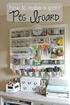 Material, form och kraft, F5 Repetition Material, isotropi, ortotropi Strukturelement Stång, fackverk Balk, ramverk Upplag och kopplingar Linjärt elastiskt isotropt material Normalspänning Skjuvspänning
Material, form och kraft, F5 Repetition Material, isotropi, ortotropi Strukturelement Stång, fackverk Balk, ramverk Upplag och kopplingar Linjärt elastiskt isotropt material Normalspänning Skjuvspänning
Tidtagning med Eresults Lite programmet
 Tidtagning med Eresults Lite programmet Till en början: Börja med att anlsuta i EMIT läsaren till datorn genom att plugga in den gråa USB kabeln till USBporten där det står EMIT -> Starta sedan EResults
Tidtagning med Eresults Lite programmet Till en början: Börja med att anlsuta i EMIT läsaren till datorn genom att plugga in den gråa USB kabeln till USBporten där det står EMIT -> Starta sedan EResults
caeec201 Armering Tvärsnitt Användarmanual Eurocode Software AB
 caeec201 Armering Tvärsnitt Program för dimensionering av betongtvärsnitt belastade med moment och normalkraft. Resultat är drag-, tryckarmering och effektiv höjd. Användarmanual Rev C Eurocode Software
caeec201 Armering Tvärsnitt Program för dimensionering av betongtvärsnitt belastade med moment och normalkraft. Resultat är drag-, tryckarmering och effektiv höjd. Användarmanual Rev C Eurocode Software
SeaClean städbeställning via hyttelefonerna
 SeaClean städbeställning via hyttelefonerna version 1.0 99-10-29 MANUAL SEAPACER AB 1996 SNABBSTART SeaClean är ett system för städbeställning via hyttelefonerna. BESTÄLLNING VIA TELEFON Varje kommando
SeaClean städbeställning via hyttelefonerna version 1.0 99-10-29 MANUAL SEAPACER AB 1996 SNABBSTART SeaClean är ett system för städbeställning via hyttelefonerna. BESTÄLLNING VIA TELEFON Varje kommando
Vrida detalj samt flytta nollpunkt 1
 Vrida detalj samt flytta nollpunkt 1 Innehåll 1. Flytta detalj till nollpunkten... 2 2. Vrida detalj samt flytta nollpunkt.... 5 Vrida detalj samt flytta nollpunkt 2 1. Flytta detalj till nollpunkten I
Vrida detalj samt flytta nollpunkt 1 Innehåll 1. Flytta detalj till nollpunkten... 2 2. Vrida detalj samt flytta nollpunkt.... 5 Vrida detalj samt flytta nollpunkt 2 1. Flytta detalj till nollpunkten I
Kortfattad instruktion för Crystal Reports. Kom i gång med Crystal Reports. Instruktion Crystal Reports 2014
 Kortfattad instruktion för Crystal Reports Kom i gång med Crystal Reports När du ska logga in i Crystal Reports ska inloggning alltid ske via sidan om Crystal Reports på vårdgivarwebben. Det är viktigt
Kortfattad instruktion för Crystal Reports Kom i gång med Crystal Reports När du ska logga in i Crystal Reports ska inloggning alltid ske via sidan om Crystal Reports på vårdgivarwebben. Det är viktigt
Lathund import Ladoklista i Ping Pong
 8 januari 2009 1 / 9 Samtliga KIs studenter har ett konto i Ping Pong. Dessa skapas automatiskt och är knutna till studenternas KI-konto. Det som inte går automatiskt är kopplingen mellan en student och
8 januari 2009 1 / 9 Samtliga KIs studenter har ett konto i Ping Pong. Dessa skapas automatiskt och är knutna till studenternas KI-konto. Det som inte går automatiskt är kopplingen mellan en student och
Nya funktioner i Communicate: In Print Version 2.8
 COMPRIN9 Nya funktioner i Communicate: In Print Version 2.8 1. Kostnadsfria uppdateringar av symbolsystemet Den som har något av programmen i Communicate-serien kan kostnadsfritt uppdatera symbolinnehållet
COMPRIN9 Nya funktioner i Communicate: In Print Version 2.8 1. Kostnadsfria uppdateringar av symbolsystemet Den som har något av programmen i Communicate-serien kan kostnadsfritt uppdatera symbolinnehållet
Resultat och bedömning tips för lärare
 Resultat och bedömning tips för lärare Denna manual gör nedslag i olika delar av Kursadministration och resultat i Learn och ger exempel på inställningar och förändringar som kan förenkla arbetet för läraren
Resultat och bedömning tips för lärare Denna manual gör nedslag i olika delar av Kursadministration och resultat i Learn och ger exempel på inställningar och förändringar som kan förenkla arbetet för läraren
Datorlaboration 1 Deskriptiv statistik med hjälp av MS Excel vers. 2010
 v. 2015-01-07 ANVISNINGAR Datorlaboration 1 Deskriptiv statistik med hjälp av MS Excel vers. 2010 Detta häfte innehåller kortfattade anvisningar om hur ni använder Excel under denna laboration. Be om hjälp
v. 2015-01-07 ANVISNINGAR Datorlaboration 1 Deskriptiv statistik med hjälp av MS Excel vers. 2010 Detta häfte innehåller kortfattade anvisningar om hur ni använder Excel under denna laboration. Be om hjälp
Kom igång med TIS-Office
 Kom igång med TIS-Office Denna guide hjälper dig att komma igång med TIS-Office, mer information om hur man använder programmet finns i manualer på TIS-Office CD-skivan och i den inbyggda hjälpfunktionen
Kom igång med TIS-Office Denna guide hjälper dig att komma igång med TIS-Office, mer information om hur man använder programmet finns i manualer på TIS-Office CD-skivan och i den inbyggda hjälpfunktionen
Målsättningar Proffesionell kunskap. Kunna hänvisa till lagar och definitioner. Tydlighet och enhetliga beteckningar.
 1 Föreläsning 1: INTRODUKTION Målsättningar Proffesionell kunskap. Kunna hänvisa till lagar och definitioner. Tydlighet och enhetliga beteckningar. Kursens olika delar Teorin Tentamen efter kursen och/eller
1 Föreläsning 1: INTRODUKTION Målsättningar Proffesionell kunskap. Kunna hänvisa till lagar och definitioner. Tydlighet och enhetliga beteckningar. Kursens olika delar Teorin Tentamen efter kursen och/eller
Tentamen i Hållfasthetslära AK2 för M Torsdag , kl
 Avdelningen för Hållfasthetslära Lunds Tekniska Högskola, LTH Tentamen i Hållfasthetslära AK2 för M Torsdag 2015-06-04, kl. 8.00-13.00 Tentand är skyldig att visa upp fotolegitimation. Om sådan inte medförts
Avdelningen för Hållfasthetslära Lunds Tekniska Högskola, LTH Tentamen i Hållfasthetslära AK2 för M Torsdag 2015-06-04, kl. 8.00-13.00 Tentand är skyldig att visa upp fotolegitimation. Om sådan inte medförts
Kapitel 3 Fönster och dörr... 3
 13.08.2012 Kapitel 3... 1 DDS-CAD Arkitekt 7 Fönster och dörr Kapitel Innehåll... Sida Kapitel 3 Fönster och dörr... 3 Fönster... 3 Placera med gitter... 5 Relativ positionering... 7 Fasta fönster... 8
13.08.2012 Kapitel 3... 1 DDS-CAD Arkitekt 7 Fönster och dörr Kapitel Innehåll... Sida Kapitel 3 Fönster och dörr... 3 Fönster... 3 Placera med gitter... 5 Relativ positionering... 7 Fasta fönster... 8
Näsgård Pocket är i princip en miniversion av Näsgård Management och kan köra på en handdator och telefon med Windows operativsystem.
 Generellt Allmänt Näsgård Pocket är i princip en miniversion av Näsgård Management och kan köra på en handdator och telefon med Windows operativsystem. Tilläggsmodul Pocket är en tilläggsmodul till Näsgård
Generellt Allmänt Näsgård Pocket är i princip en miniversion av Näsgård Management och kan köra på en handdator och telefon med Windows operativsystem. Tilläggsmodul Pocket är en tilläggsmodul till Näsgård
SCB Räkenskapssammandrag
 SCB Räkenskapssammandrag SCB Räkenskapssammandrag 1 1. KOMMA IGÅNG MED PROGRAMMET... 2 1.1 ÖVERSIKT FÖRBEREDELSER... 2 1.2 STARTA PROGRAMMET... 3 1.3 ÖVERSIKT SCB MENY... 5 1.4 INSTÄLLNINGAR... 6 1.5 KOLUMNER...
SCB Räkenskapssammandrag SCB Räkenskapssammandrag 1 1. KOMMA IGÅNG MED PROGRAMMET... 2 1.1 ÖVERSIKT FÖRBEREDELSER... 2 1.2 STARTA PROGRAMMET... 3 1.3 ÖVERSIKT SCB MENY... 5 1.4 INSTÄLLNINGAR... 6 1.5 KOLUMNER...
Belastningsanalys, 5 poäng Töjning Materialegenskaper - Hookes lag
 Töjning - Strain Töjning har med en kropps deformation att göra. Genom ett materials elasticitet ändras dess dimensioner när det belastas En lång kropp förlängs mer än en kort kropp om tvärsnitt och belastning
Töjning - Strain Töjning har med en kropps deformation att göra. Genom ett materials elasticitet ändras dess dimensioner när det belastas En lång kropp förlängs mer än en kort kropp om tvärsnitt och belastning
Aktiviteter markeras som borttagna i databasen istället för att raderas
 Vad är nytt i Easy Planning 6.61 Detta är en större uppdatering som innehåller ett antal förbättringar samt en del nya funktioner. Vi rekommenderar alla våra kunder att uppdatera till denna version. 1.
Vad är nytt i Easy Planning 6.61 Detta är en större uppdatering som innehåller ett antal förbättringar samt en del nya funktioner. Vi rekommenderar alla våra kunder att uppdatera till denna version. 1.
Konturbearbetning 1. Innehåll
 Konturbearbetning Innehåll. 3D-Detalj Separerade entiteter... 2 2. 3D-Detalj Öppen kurva... 9 3. 3D-Detalj Sluten kontur... 3 4. 2D-Detalj Sluten Kontur... 2 Konturbearbetning 2. 3D-Detalj Separerade entiteter
Konturbearbetning Innehåll. 3D-Detalj Separerade entiteter... 2 2. 3D-Detalj Öppen kurva... 9 3. 3D-Detalj Sluten kontur... 3 4. 2D-Detalj Sluten Kontur... 2 Konturbearbetning 2. 3D-Detalj Separerade entiteter
Se till att posten är i Ändringsläge. Gå till rullgardinsmenyn under Föremål och välj Lägg in bild.
 Bilder (11) Det går att lägga en eller flera bilder till varje föremålspost. Det enklaste är att lägga in en bild, från den registrerade föremålsposten. Det går också att lägga in ett större antal bilder
Bilder (11) Det går att lägga en eller flera bilder till varje föremålspost. Det enklaste är att lägga in en bild, från den registrerade föremålsposten. Det går också att lägga in ett större antal bilder
Läsa dokument/information i advantum
 Läsa dokument/information i advantum Förhandsgranskning Välj vilken funktion du vill ha på fönstret genom att klicka på knappen i fönstrets övre högra hörn. Intryckt knapp = du granskar varje dokument
Läsa dokument/information i advantum Förhandsgranskning Välj vilken funktion du vill ha på fönstret genom att klicka på knappen i fönstrets övre högra hörn. Intryckt knapp = du granskar varje dokument
CAD, GRUND. Topocad CAD, grundkurs. Adtollo Academy Topocad grundkurs i CAD
 CAD, GRUND Topocad CAD, grundkurs Adtollo Academy Topocad grundkurs i CAD Topocad CAD, grundkurs Copyright Adtollo AB 2015 Materialet framtaget av Adtollo AB. Författare Tomas Sandström Topocad CAD grundkurs
CAD, GRUND Topocad CAD, grundkurs Adtollo Academy Topocad grundkurs i CAD Topocad CAD, grundkurs Copyright Adtollo AB 2015 Materialet framtaget av Adtollo AB. Författare Tomas Sandström Topocad CAD grundkurs
caeec240 Grundplatta betong Användarmanual Eurocode Software AB Program för dimensionering av grundplattor m h t stjälpning, marktryck och armering.
 www.eurocodesoftware.se caeec240 Grundplatta betong Program för dimensionering av grundplattor m h t stjälpning, marktryck och armering. Användarmanual Version 1.1 Eurocode Software AB caeec240 Grundplatta
www.eurocodesoftware.se caeec240 Grundplatta betong Program för dimensionering av grundplattor m h t stjälpning, marktryck och armering. Användarmanual Version 1.1 Eurocode Software AB caeec240 Grundplatta
PPU408 HT15. Beräkningar stål. Lars Bark MdH/IDT
 Beräkningar stål 1 Balk skall optimeras map vikt (dvs göras så lätt som möjligt) En i aluminium, en i höghållfast stål Mått: - Längd 180 mm - Tvärsnittets yttermått Höjd: 18 mm Bredd: 12 mm Lastfall: -
Beräkningar stål 1 Balk skall optimeras map vikt (dvs göras så lätt som möjligt) En i aluminium, en i höghållfast stål Mått: - Längd 180 mm - Tvärsnittets yttermått Höjd: 18 mm Bredd: 12 mm Lastfall: -
Lösningsförslag, Inlämningsuppgift 2, PPU203 VT16.
 Lösningsförslag, Inlämningsuppgift 2, PPU203 VT16. Deluppgift 1: En segelbåt med vinden rakt i ryggen har hissat spinnakern. Anta att segelbåtens mast är ledad i botten, spinnakern drar masttoppen snett
Lösningsförslag, Inlämningsuppgift 2, PPU203 VT16. Deluppgift 1: En segelbåt med vinden rakt i ryggen har hissat spinnakern. Anta att segelbåtens mast är ledad i botten, spinnakern drar masttoppen snett
kalkylprogram Motsvarande vägledningar för vänstermeny hittar du längre ner i dokumentet
 Motsvarande vägledningar för vänstermeny hittar du längre ner i dokumentet Överför data till kalkylprogram I vissa funktioner, t ex Transaktionsöversikt, Kontoöversikt, Saldo- och räntehistorik och Räntesatsförlopp
Motsvarande vägledningar för vänstermeny hittar du längre ner i dokumentet Överför data till kalkylprogram I vissa funktioner, t ex Transaktionsöversikt, Kontoöversikt, Saldo- och räntehistorik och Räntesatsförlopp
Revu Handledning: Markeringslista
 Revu Handledning: Markeringslista Markeringslistan är en specialanpassad flik med horisontell layout som ger dig kraftfulla funktioner för att hantera, komma åt, granska och summera markeringar i en PDF-fil.
Revu Handledning: Markeringslista Markeringslistan är en specialanpassad flik med horisontell layout som ger dig kraftfulla funktioner för att hantera, komma åt, granska och summera markeringar i en PDF-fil.
Kontoersättning i Pyramid - Arbetsgång
 Kontoersättning i Pyramid - Arbetsgång (Pyramid Business Studio från version 3.41A) (2013-11-27) I detta dokument beskrivs arbetsgången i Pyramid rutin 962 Kontoersättning. Dialogen ger möjlighet att utföra
Kontoersättning i Pyramid - Arbetsgång (Pyramid Business Studio från version 3.41A) (2013-11-27) I detta dokument beskrivs arbetsgången i Pyramid rutin 962 Kontoersättning. Dialogen ger möjlighet att utföra
Fönster och dörr. Kapitel 3 - Fönster och dörr... 3
 25.05.2009 Kapitel 3... 1 Kapitel Innehåll... Sida Kapitel 3 -... 3 Fönster...3 Placera med gitter...5 Hur ser fasaden ut?...5 Öppningsbara fönster...7 Relativ positionering...7 Se på 3D-modell...9 Ytterdörrar...9
25.05.2009 Kapitel 3... 1 Kapitel Innehåll... Sida Kapitel 3 -... 3 Fönster...3 Placera med gitter...5 Hur ser fasaden ut?...5 Öppningsbara fönster...7 Relativ positionering...7 Se på 3D-modell...9 Ytterdörrar...9
caeec230 Genomstansning Användarmanual Eurocode Software AB
 caeec230 Genomstansning Beräkningsprogram för analys av genomstansning av pelare i armerad betong. Programmet utför beräkningar enligt EN 1992-1-1 Kap. 6.4. Användarmanual Rev C Eurocode Software AB caeec230
caeec230 Genomstansning Beräkningsprogram för analys av genomstansning av pelare i armerad betong. Programmet utför beräkningar enligt EN 1992-1-1 Kap. 6.4. Användarmanual Rev C Eurocode Software AB caeec230
Lösning: ε= δ eller ε=du
 Tekniska Högskolan i inköping, IEI /Tore Dahlberg TENTAMEN i Hållfasthetslära - Enkla bärverk TMH02, 2008-06-04 kl ÖSNINGAR DE 1 - (Teoridel utan hjälpmedel) 1. Definiera begreppet töjning (ε) och ange
Tekniska Högskolan i inköping, IEI /Tore Dahlberg TENTAMEN i Hållfasthetslära - Enkla bärverk TMH02, 2008-06-04 kl ÖSNINGAR DE 1 - (Teoridel utan hjälpmedel) 1. Definiera begreppet töjning (ε) och ange
Program S4.13. SOFTWARE ENGINEERING AB Byggtekniska Program - Trä. Trädim. enligt BKR 98
 Program S4.13 SOFTWARE ENGINEERING AB Byggtekniska Program - Trä Trädim. enligt BKR 98 BYGGTEKNSKA PROGRAM - TRÄ Trädim. enligt BKR 98 Software Engineering AB Hisingsgatan 30 417 03 Göteborg Tel : 031-50
Program S4.13 SOFTWARE ENGINEERING AB Byggtekniska Program - Trä Trädim. enligt BKR 98 BYGGTEKNSKA PROGRAM - TRÄ Trädim. enligt BKR 98 Software Engineering AB Hisingsgatan 30 417 03 Göteborg Tel : 031-50
EOS-Guide: Verksamhetsrapportering
 1 EOS-Guide: Verksamhetsrapportering Innehåll Allmänt... 1 Uppgiften... 1 Avsnitt i rapporten... 2 Egna tillägg i rapporten... 3 Inställningar och sökmöjligheter... 4 Utskrift av verksamhetsrapporten...
1 EOS-Guide: Verksamhetsrapportering Innehåll Allmänt... 1 Uppgiften... 1 Avsnitt i rapporten... 2 Egna tillägg i rapporten... 3 Inställningar och sökmöjligheter... 4 Utskrift av verksamhetsrapporten...
CDS-012-P GEODYNAMIK. GPS-option för CDS CDS-012-P /S, 0401
 GPS-option för CDS CDS-012-P CDS-012-P /S, 0401 GEODYNAMIK Innehåll CDS med GPS-positionering - CDS-P... 1 Allmänt... 1 Inställningar... 2 Vältdata... 2 Referenslinje... 3 Registrering... 3 Resultatpresentation...
GPS-option för CDS CDS-012-P CDS-012-P /S, 0401 GEODYNAMIK Innehåll CDS med GPS-positionering - CDS-P... 1 Allmänt... 1 Inställningar... 2 Vältdata... 2 Referenslinje... 3 Registrering... 3 Resultatpresentation...
